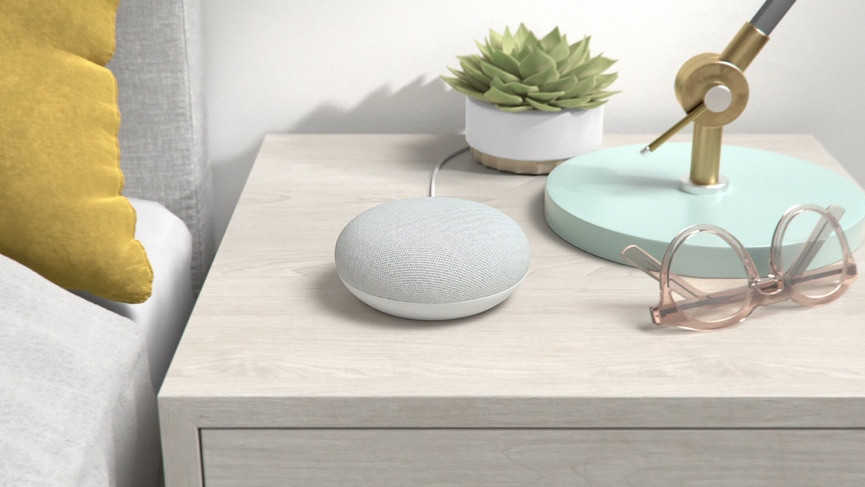Kuinka käyttää Google Homea ja Assistantia älykkäänä herätyskellona
Google Assistant -älykaiutin tekee hämmästyttävän älykkään herätyskellon, joka voi todella tehdä aamuistasi parempia.
Googlen älykäs herätyskello voi herättää sinut uutisten, musiikin tai radion avulla – ja nukahtaa meditaatioiden ja uniäänien avulla.
Se voi rakentaa uusia aamu- ja iltarutiineja yhdistämällä herätyskelloon soittolistojen, älykkäiden valojen radion tai jopa keittämällä aamukahvin.
Google Assistant -älykaiuttimet näytöillä, kuten uusi Nest Hub ja kolmannen osapuolen kaiuttimet, kuten Lenovo Smart Clock, sisältävät tietysti myös omat kellonäytöt, joissa on valikoima digitaalisia kellotauluja.
Voit myös käyttää herätyskellona tavallista Google Home -älykaiutinta, kuten Nest Home Miniä . Voit silti asettaa hälytyksiä ja vastaavia äänikomennoilla, mutta et luonnollisesti menetä digitaalisen kellon näyttämisestä.
Opas: Unenseuranta Google Homella
Valitsetpa minkä tahansa Google Assistant -kaiuttimen, tässä on opas Google Homen ja Assistantin käyttöön uusien herätysten asettamiseen.
Hälytyksen asettaminen Google Homeen
Tämä on erittäin yksinkertaista, mutta voit käyttää hälytystoimintoa useilla tavoilla – aseta se päivittäin mielenrauhaa varten tai aseta tavallinen hälytys töihin tai koulupäiviin.
Sano "Hei Google, aseta herätys 7.15 huomenna aamulla" kertaherätykseksi, niin Assistant vahvistaa ajan kanssasi. Voit nimetä hälytyksiä esim . "Hei Google, aseta herätys kello 9.00, nimeltä ota pillerit".
Jos sinulla on Google Home -laite, jossa on näyttö, voit myös saada visuaalisen kuvan siitä, mitkä hälytykset on asetettu sanomalla "Hei Google, näytä minulle hälytykseni."
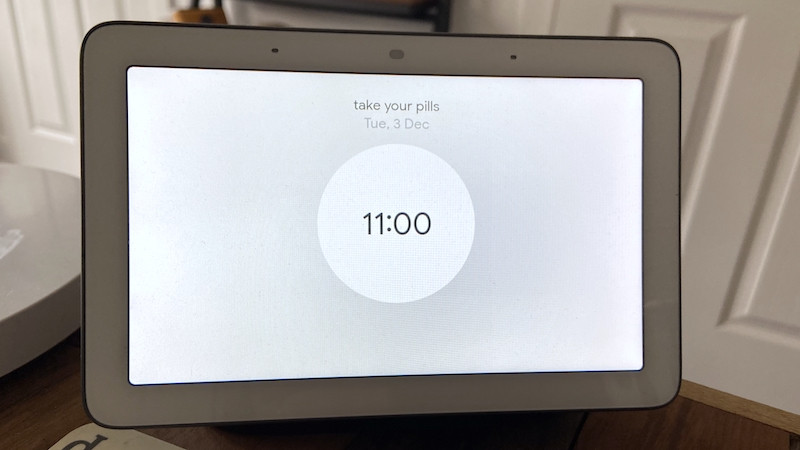
Voit sanoa "Hei Google, peruuta herätykseni klo 7.30" tai "Hei Google, peruuta kaikki herätykseni", jos muutat mieltäsi.
Jos haluat määrittää säännöllisiä hälytyksiä, sano "Hei Google, aseta herätys joka päivä klo 8.30" tai vastaava, niin Assistant toistaa sinulle toistuvan hälytyksen. Tarkista jälleen, mitä sinulla on tulossa sanomalla "Hei Google, mitä hälytyksiä on asetettu?"
Jos olet väsynyt aamulla, voit kysyä "Hei Google, paljonko kello on?" ja voit myös sanoa "Hei Google, torkkuhälytys", joka keskeyttää sen 10 minuutiksi, tai "Hei Google, torkkuhälytys seitsemäksi minuutiksi" määrittääksesi ajan.
Hälytys soi kymmenen minuuttia, jos et tee mitään – lopeta se sanomalla "Hei Google, lopeta" tai napauttamalla Google Homen/Nest Audion yläosaa, Minin kylkeä tai ylä-/oikealla olevaa viivaa. Home Maxin puolella. Tällä hetkellä et voi muuttaa piippausääntä – ota tämä, Google.
Google on myös lisännyt interaktiivisia hälytyksiä lapsille, jolloin käyttäjät voivat asettaa hälytyksen Legon ja Nickelodeonin hahmojen viesteillä Assistantin sijaan. Näissä hälyttimissä on musiikkia, vitsejä, faktoja, rohkaisevia sanoja ja muita viestejä esitysten hahmoilta.
Voit esimerkiksi pyytää yhden Rise of the Teenage Mutant Ninja Turtles -elokuvan hahmoista muistuttamaan lapsia, että on aika lopettaa leikkiminen ja mennä kylpyyn. Sano vain: "Hei Google, aseta Teenage Mutant Ninja Turtle -herätys kello 20. "
Musiikki- tai radioherätyksen asettaminen Google Assistantin avulla
Jos haluat herätä tiettyyn kappaleeseen tai radioasemaan, sinun tarvitsee vain lisätä yksi sana komentoon. Voit siis käskeä kaiuttimellesi "Hei Google, soita musiikkia/mediaa/radiota hälytys klo 8.30 huomenna", ja Assistant kysyy, mitä haluat sen soittavan – tai vaihtoehtoisesti "Hei Google, aseta herätys 6am, joka soittaa [radioaseman nimi]".
Se toimii kappaleiden, soittolistojen ja radioasemien kanssa. Kuten piippaushälytys, se toistetaan vain kaiuttimesta, jonka olet asettanut sen päälle. Musiikki otetaan oletussuoratoistopalvelusta, jonka olet määrittänyt Google Home -tilillesi, ja jos et ole yhteydessä Wi-Fi-verkkoon, kuuluu tavallinen hälytysääni.
Kuinka käyttää Googlen uniajastinta ja toistaa nukkumaanmenoääniä
Toinen yksinkertainen – voit pyytää Google Assistantia toistamaan ympäristön ääniä tai musiikkia ja voit myös asettaa uniajastimen, jotta se lopettaa toiston tietyn ajan kuluttua. Kokeile "Hei Google, toista ympäristön äänet/melu" tai "Hei Google, toista Mogwai 20 minuuttia."
Voit myös sanoa vain "Hei Google, auta minua rentoutumaan", tai jos sinulla on jo soittolista, podcast tai äänikirja meneillään, voit sanoa "Hei Google, lopeta viidentoista minuutin kuluttua" ja "Hei Google, turn loop". päälle" kiertääksesi kappaletta loppuun asti. Ja aina on "Hei Google, kerro minulle tarina" tai "Hei Google, laula minulle kehtolaulu" saadaksesi parhaan mahdollisen rentoutumisen. Helppo.
Kuinka luoda aamu- tai iltarutiini Google Homen avulla
Google Home -ohjelmat sisältävät esiasetettuja rutiineja – usean toiminnon, usean laitteen asetukset, jotka vaativat vain yhden äänikomennon – ja kaksi niistä ovat "Hei Google, hyvää huomenta" ja "Hei Google, nyt on nukkumaanmenoaika".
Jos olet määrittänyt Voice Matchin, voit määrittää mukautettuja ohjelmia yksittäisille käyttäjille. Aamurutiinia varten voit esimerkiksi pyytää Assistantia sammuttamaan Android-puhelimesi äänettömästi, toistamaan musiikkia/radiota/uutisia, kertomaan sään ja tämän päivän työmatkat sekä säätämään kodin älylaitteet, kuten valot ja termostaatin, valmiiksi asetettuihin asetuksiin. Tätä on tietysti paljon mukavampaa säätää yöpöydältä, jos sinulla on Google Smart Display, jossa on uusi Home View -säädin.
Yöaikaan voit asettaa Assistantin hälytyksen seuraavalle aamulle, laskea Cast- tai Bluetooth-kaiuttimien ja television äänenvoimakkuutta, säätää valot ja lämpötilan mukautetuille nukkuma-ajan asetuksille, kertoa huomisen sään ja toistaa uniääniä tai musiikkia ajastimella, kuten yllä. Aika siistiä, eikö?
Gentle Sleep and Wake -asetuksen asettaminen Philips Huen avulla
Google Assistantin uudemman ominaisuuden avulla voit tuoda Philips Hue -valot iltaisin nukkumaanmeno- ja aamuherätysrutiineihin kirkastaen tai himmentäen lamppuja helpottaaksesi unesta pääsemistä. Gentle Sleep and Wake -prosessi kestää 30 minuuttia jäljittelemään auringonnousua ja -laskua.
Saadaksesi sen toimimaan, sinun on ensin saatava Hue-valot puhumaan Google Assistantin kanssa (lue lisää oppaastamme Philips Huen yhdistämisestä Google Homeen ). Aloita sitten koko huoneen prosessi sanomalla "Ok Google, nuku valoni" tai " Hei Google, herätä valoni", kun olet samassa huoneessa valojen kanssa. Jos olet eri huoneessa., sinun on määritettävä "Sleep the lights in [huoneen nimi] ". Voit tehdä sen myös yhdelle valolle sanomalla "Sleep [light name]" .
Synkronoi se Google Home -herätykseen sanomalla "Turn on Gentle Wake Up", jos olet samassa huoneessa, tai "Turn on Gentle Wake Up in [huoneen nimi]", jos olet muualla talossa. Sinun tarvitsee tehdä tämä vain kerran, jonka jälkeen se synkronoidaan hälytyksen kanssa.
Lisää Google Assistant -ohjeita
- Kielten kääntäminen Google Home Interpreter -tilassa
- Kuinka muuttaa Google Assistantin ääntä
- Google Homen lapsilukon määrittäminen
- Voice Matchin määrittäminen musiikki- ja elokuvapalveluilla Google Homessa
- Kuinka ohjata Sonosia Google Assistantilla
- Äänipuheluiden soittaminen Google Home -älykaiuttimilla
- Valojen ja laitteiden lisääminen ja ohjaaminen Google Assistantin avulla
- Vierastilan määrittäminen Google Home -älykaiuttimille
- Google Homen yhdistäminen paremman kuuloisten Bluetooth-kaiuttimien kanssa